Печать страницы заметок в OneNote для Windows
Ее OneNote в том, что вам не нужно что-либо печатать, так как все заметки можно легко найти и найти на всех ваших устройствах. Однако если вы хотите напечатать страницу заметок, вот как это сделать:
-
Перейдите к странице, которую требуется напечатать, откройте вкладку Файл и выберите Печать > Печать.
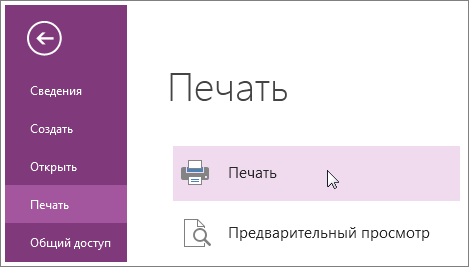
-
Задайте параметры принтера и нажмите кнопку Печать.
Совет: Перед печатью страницы можно посмотреть, как она будет выглядеть. Для этого откройте вкладку Файл и выберите Печать > Предварительный просмотр.
Приложение OneNote задумано как цифровая записная книжка, поэтому в нем нет способа быстро распечатать сразу все заметки. Можно печатать их по одной странице. Если вам не нравится, как выглядит страница на печати, можно добавить на ней интервалы или выбрать на вкладке Файл пункт Экспорт и экспортировать страницу как документ Word, чтобы настроить ее макет в приложении Word. Как вы наверняка заметили, в диалоговых окнах Печать, Предварительный просмотр и Настройки можно задать некоторые параметры, однако изменить макет страницы в них нельзя.










